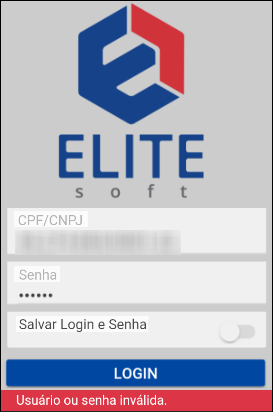Mudanças entre as edições de "APP - Minha Central"
(alteração do texto) |
(alteração do texto) |
||
| Linha 65: | Linha 65: | ||
<tr> | <tr> | ||
<td valign=top width="350"> | <td valign=top width="350"> | ||
| − | |||
[[Arquivo:appcentral8.png]] | [[Arquivo:appcentral8.png]] | ||
| Linha 99: | Linha 98: | ||
</tr> | </tr> | ||
</table> | </table> | ||
| + | |||
Caminho a Seguir: APP DA CENTRAL DO ASSINANTE / MENU | Caminho a Seguir: APP DA CENTRAL DO ASSINANTE / MENU | ||
| + | |||
<table border=0> | <table border=0> | ||
<tr> | <tr> | ||
<td valign=top width="350"> | <td valign=top width="350"> | ||
| − | |||
[[Arquivo:appcentral7.png]] | [[Arquivo:appcentral7.png]] | ||
| − | |||
| − | |||
| − | |||
</td> | </td> | ||
| Linha 117: | Linha 114: | ||
</tr> | </tr> | ||
</table> | </table> | ||
| + | |||
| + | Caminho a Seguir: APP DA CENTRAL DO ASSINANTE / MINHA CONTA | ||
| Linha 122: | Linha 121: | ||
<tr> | <tr> | ||
<td valign=top width="350"> | <td valign=top width="350"> | ||
| − | |||
[[Arquivo:appcentral9.png]] | [[Arquivo:appcentral9.png]] | ||
| − | |||
| − | |||
| − | |||
</td> | </td> | ||
| Linha 136: | Linha 131: | ||
</table> | </table> | ||
| + | Caminho a Seguir: APP DA CENTRAL DO ASSINANTE / DETALHES DO PLANO | ||
| Linha 142: | Linha 138: | ||
<td valign=top width="350"> | <td valign=top width="350"> | ||
[[Arquivo:appcentral14.png]] | [[Arquivo:appcentral14.png]] | ||
| + | |||
</td> | </td> | ||
| − | |||
<td valign=top style="padding-left:10px;"> | <td valign=top style="padding-left:10px;"> | ||
| − | |||
| − | |||
| Linha 155: | Linha 149: | ||
</table> | </table> | ||
| − | + | Caminho a Seguir: APP DA CENTRAL DO ASSINANTE / HABILITAÇÃO PROVISÓRIA | |
| Linha 164: | Linha 158: | ||
</td> | </td> | ||
| − | |||
<td valign=top style="padding-left:10px;"> | <td valign=top style="padding-left:10px;"> | ||
| − | |||
| − | |||
| − | |||
1.2.1) As ''Faturas'' podem ser selecionadas pelo período que pretende visualizar. | 1.2.1) As ''Faturas'' podem ser selecionadas pelo período que pretende visualizar. | ||
| − | |||
</td> | </td> | ||
</tr> | </tr> | ||
</table> | </table> | ||
| − | + | Caminho a Seguir: APP DA CENTRAL DO ASSINANTE / HABILITAÇÃO PROVISÓRIA | |
| Linha 182: | Linha 171: | ||
<td valign=top width="350"> | <td valign=top width="350"> | ||
[[Arquivo:appcentral20.png]] | [[Arquivo:appcentral20.png]] | ||
| + | |||
</td> | </td> | ||
<td valign=top style="padding-left:10px;"> | <td valign=top style="padding-left:10px;"> | ||
| − | |||
1.2.1.1) E em ''Ver Boleto'' direciona para os detalhes da fatura, onde pode copiar a linha digitável e fazer o pagamento. | 1.2.1.1) E em ''Ver Boleto'' direciona para os detalhes da fatura, onde pode copiar a linha digitável e fazer o pagamento. | ||
| Linha 192: | Linha 181: | ||
</tr> | </tr> | ||
</table> | </table> | ||
| + | |||
| + | Caminho a Seguir: APP DA CENTRAL DO ASSINANTE / FATURAS | ||
| Linha 202: | Linha 193: | ||
<td valign=top style="padding-left:10px;"> | <td valign=top style="padding-left:10px;"> | ||
| − | |||
| − | |||
1.2.2) A aba de ''Nota Fiscal'' exibe pelo filtro, o período das notas e pode vê-las em .pdf, que baixa ao clicar sobre a nota. | 1.2.2) A aba de ''Nota Fiscal'' exibe pelo filtro, o período das notas e pode vê-las em .pdf, que baixa ao clicar sobre a nota. | ||
| Linha 210: | Linha 199: | ||
</tr> | </tr> | ||
</table> | </table> | ||
| + | |||
| + | Caminho a Seguir: APP DA CENTRAL DO ASSINANTE / FATURAS / VER BOLETO | ||
| Linha 221: | Linha 212: | ||
<td valign=top style="padding-left:10px;"> | <td valign=top style="padding-left:10px;"> | ||
| − | |||
| Linha 228: | Linha 218: | ||
</tr> | </tr> | ||
</table> | </table> | ||
| + | |||
| + | Caminho a Seguir: APP DA CENTRAL DO ASSINANTE / NOTA FISCAL | ||
| Linha 238: | Linha 230: | ||
<td valign=top style="padding-left:10px;"> | <td valign=top style="padding-left:10px;"> | ||
| − | |||
| Linha 259: | Linha 250: | ||
</table> | </table> | ||
| + | Caminho a Seguir: APP DA CENTRAL DO ASSINANTE / CONTATO | ||
| Linha 268: | Linha 260: | ||
</td> | </td> | ||
<td valign=top style="padding-left:10px;"> | <td valign=top style="padding-left:10px;"> | ||
| − | |||
| Linha 276: | Linha 267: | ||
</tr> | </tr> | ||
</table> | </table> | ||
| + | |||
| + | Caminho a Seguir: APP DA CENTRAL / EXTRATO DE LIGAÇÃO | ||
| + | |||
<table border=0> | <table border=0> | ||
| Linha 284: | Linha 278: | ||
</td> | </td> | ||
<td valign=top style="padding-left:10px;"> | <td valign=top style="padding-left:10px;"> | ||
| − | + | ||
| Linha 292: | Linha 286: | ||
</tr> | </tr> | ||
</table> | </table> | ||
| + | |||
| + | Caminho a Seguir: APP DA CENTRAL / EXTRATO DE CONEXÃO | ||
| Linha 301: | Linha 297: | ||
</td> | </td> | ||
<td valign=top style="padding-left:10px;"> | <td valign=top style="padding-left:10px;"> | ||
| − | + | ||
1.6) Vai exibir o ''Extrato Financeiro'' com o período solicitado e o vencimento dos boletos, os boletos com ''Status Pendente'' exibem em vermelho e os boletos com ''Status Pago'' exibem em verde. | 1.6) Vai exibir o ''Extrato Financeiro'' com o período solicitado e o vencimento dos boletos, os boletos com ''Status Pendente'' exibem em vermelho e os boletos com ''Status Pago'' exibem em verde. | ||
| Linha 309: | Linha 305: | ||
</table> | </table> | ||
| + | Caminho a Seguir: APP DA CENTRAL / EXTRATO FINANCEIRO | ||
| Linha 318: | Linha 315: | ||
</td> | </td> | ||
<td valign=top style="padding-left:10px;"> | <td valign=top style="padding-left:10px;"> | ||
| − | |||
| Linha 327: | Linha 323: | ||
</table> | </table> | ||
| + | Caminho a Seguir: APP DA CENTRAL / ALTERAR VENCIMENTO | ||
| Linha 336: | Linha 333: | ||
</td> | </td> | ||
<td valign=top style="padding-left:10px;"> | <td valign=top style="padding-left:10px;"> | ||
| − | |||
| Linha 345: | Linha 341: | ||
</table> | </table> | ||
| + | Caminho a Seguir: APP DA CENTRAL DO ASSINANTE / ATENDIMENTOS | ||
| Linha 354: | Linha 351: | ||
</td> | </td> | ||
<td valign=top style="padding-left:10px;"> | <td valign=top style="padding-left:10px;"> | ||
| − | + | ||
1.8.1) Quando clicar no botão + (mais) vai exibir a tela do ''Novo Atendimento'', pode fazer a solicitação, enviar resposta de atendimento ou anexo pelo aplicativo. | 1.8.1) Quando clicar no botão + (mais) vai exibir a tela do ''Novo Atendimento'', pode fazer a solicitação, enviar resposta de atendimento ou anexo pelo aplicativo. | ||
| Linha 363: | Linha 360: | ||
</table> | </table> | ||
| + | Caminho a Seguir: APP DA CENTRAL DO ASSINANTE / ATENDIMENTOS / + / NOVO ATENDIMENTO | ||
| Linha 372: | Linha 370: | ||
</td> | </td> | ||
<td valign=top style="padding-left:10px;"> | <td valign=top style="padding-left:10px;"> | ||
| − | |||
1.9) O campo ''Alterar a Senha da Central'' fica liberado para substituir a senha antiga, quando definir. | 1.9) O campo ''Alterar a Senha da Central'' fica liberado para substituir a senha antiga, quando definir. | ||
| Linha 380: | Linha 377: | ||
</table> | </table> | ||
| − | + | Caminho a Seguir: APP DA CENTRAL DO ASSINANTE / ALTERAR A SENHA DA CENTRAL | |
| − | |||
| − | |||
| − | |||
Edição das 10h47min de 18 de junho de 2018
| |
|
A alteração de Aplicativo da Central do Assinante foi disponibilizada para a versão do Changelog 5.04.00. |
Aplicativo da Central do Assinante
| |
|
Para este procedimento deve ter na base do usuário, a Nova Central do Assinante disponibilizada e entrar em contato com os técnicos da EliteSoft. |
|
1) Para logar-se na Central do Assinante deve inserir o CPF/CNPJ e a senha que foram disponibilizados para este acesso. |
Caminho a Seguir: APP DA CENTRAL DO ASSINANTE / LOGIN E SENHA
|
1.1) Para acessos incorretos, exibe a mensagem de Usuário ou Senha Inválida. |
Caminho a Seguir: APP DA CENTRAL DO ASSINANTE / LOGIN E SENHA
|
|
1.1.1) O Menu exibe os botões com os campos (as alterações realizadas no APP serão efetivadas na Central do Assinante):
|
Caminho a Seguir: APP DA CENTRAL DO ASSINANTE / MENU
|
1.1.1.1) Ao clicar em Minha Conta exibe os Meus Dados e o Plano da licença de uso. |
Caminho a Seguir: APP DA CENTRAL DO ASSINANTE / MINHA CONTA
|
1.1.1.1.1) Em Detalhes do Plano vai exibir o Login e o IP do usuário. |
Caminho a Seguir: APP DA CENTRAL DO ASSINANTE / DETALHES DO PLANO
|
|
Caminho a Seguir: APP DA CENTRAL DO ASSINANTE / HABILITAÇÃO PROVISÓRIA
|
1.2.1) As Faturas podem ser selecionadas pelo período que pretende visualizar. |
Caminho a Seguir: APP DA CENTRAL DO ASSINANTE / HABILITAÇÃO PROVISÓRIA
|
1.2.1.1) E em Ver Boleto direciona para os detalhes da fatura, onde pode copiar a linha digitável e fazer o pagamento. |
Caminho a Seguir: APP DA CENTRAL DO ASSINANTE / FATURAS
|
1.2.2) A aba de Nota Fiscal exibe pelo filtro, o período das notas e pode vê-las em .pdf, que baixa ao clicar sobre a nota. |
Caminho a Seguir: APP DA CENTRAL DO ASSINANTE / FATURAS / VER BOLETO
|
|
|
Caminho a Seguir: APP DA CENTRAL DO ASSINANTE / NOTA FISCAL
|
|
Caminho a Seguir: APP DA CENTRAL DO ASSINANTE / CONTATO
|
|
Caminho a Seguir: APP DA CENTRAL / EXTRATO DE LIGAÇÃO
|
1.5) Pode buscar pelo Extrato de Conexão correspondente, pode haver um ou vários logins e o período que pretende visualizar. |
Caminho a Seguir: APP DA CENTRAL / EXTRATO DE CONEXÃO
|
|
Caminho a Seguir: APP DA CENTRAL / EXTRATO FINANCEIRO
|
|
Caminho a Seguir: APP DA CENTRAL / ALTERAR VENCIMENTO
|
|
Caminho a Seguir: APP DA CENTRAL DO ASSINANTE / ATENDIMENTOS
|
|
Caminho a Seguir: APP DA CENTRAL DO ASSINANTE / ATENDIMENTOS / + / NOVO ATENDIMENTO
|
1.9) O campo Alterar a Senha da Central fica liberado para substituir a senha antiga, quando definir. |
Caminho a Seguir: APP DA CENTRAL DO ASSINANTE / ALTERAR A SENHA DA CENTRAL
Ver Também
| |
|
Esta é uma base de testes fictícia, meramente ilustrativa. |